Trong kỷ nguyên số hóa, tài khoản Gmail không chỉ đơn thuần là một địa chỉ email mà còn là chìa khóa mở ra hầu hết các dịch vụ trực tuyến của bạn, từ lưu trữ đám mây Google Drive, ảnh Google Photos, lịch trình Google Calendar cho đến các tài khoản mạng xã hội hay ứng dụng mua sắm liên kết. Việc mất quyền truy cập vào tài khoản Gmail có thể dẫn đến những phiền toái khôn lường, ảnh hưởng nghiêm trọng đến cuộc sống cá nhân và công việc. Trước khi rủi ro không mong muốn xảy ra, hãy dành vài phút để thực hiện các bước phòng ngừa cần thiết, đảm bảo bạn có thể khôi phục tài khoản một cách nhanh chóng và an toàn.
5. Kiểm Tra và Cập Nhật Email, Số Điện Thoại Khôi Phục
Email và số điện thoại khôi phục chính là “phao cứu sinh” quan trọng nhất khi tài khoản của bạn gặp sự cố. Nếu thiếu những thông tin này, việc lấy lại quyền truy cập tài khoản Gmail có thể biến thành một cơn ác mộng với hàng loạt biểu mẫu phức tạp và bế tắc. Đáng ngạc nhiên là rất nhiều người đã thiết lập tài khoản Gmail từ nhiều năm trước, liên kết với một địa chỉ email cũ không còn sử dụng hoặc số điện thoại đã hủy mà không bao giờ kiểm tra lại.
Hãy dành chút thời gian để đảm bảo cả email và số điện thoại khôi phục của bạn đều đang hoạt động và cập nhật. Bạn có thể thực hiện việc này bằng cách đăng nhập vào cài đặt Tài khoản Google của mình. Sau đó, điều hướng đến mục Quản lý Tài khoản Google của bạn và chọn thẻ Bảo mật. Trong phần Cách bạn đăng nhập vào Google, bạn sẽ tìm thấy tùy chọn để xem và chỉnh sửa số điện thoại và email khôi phục.
Nếu bạn đã đổi số điện thoại hoặc không còn sử dụng một địa chỉ email phụ nào đó, hãy cập nhật chúng ngay lập tức. Đây là một bước nhỏ nhưng có thể giúp bạn tiết kiệm rất nhiều thời gian và sự thất vọng sau này.
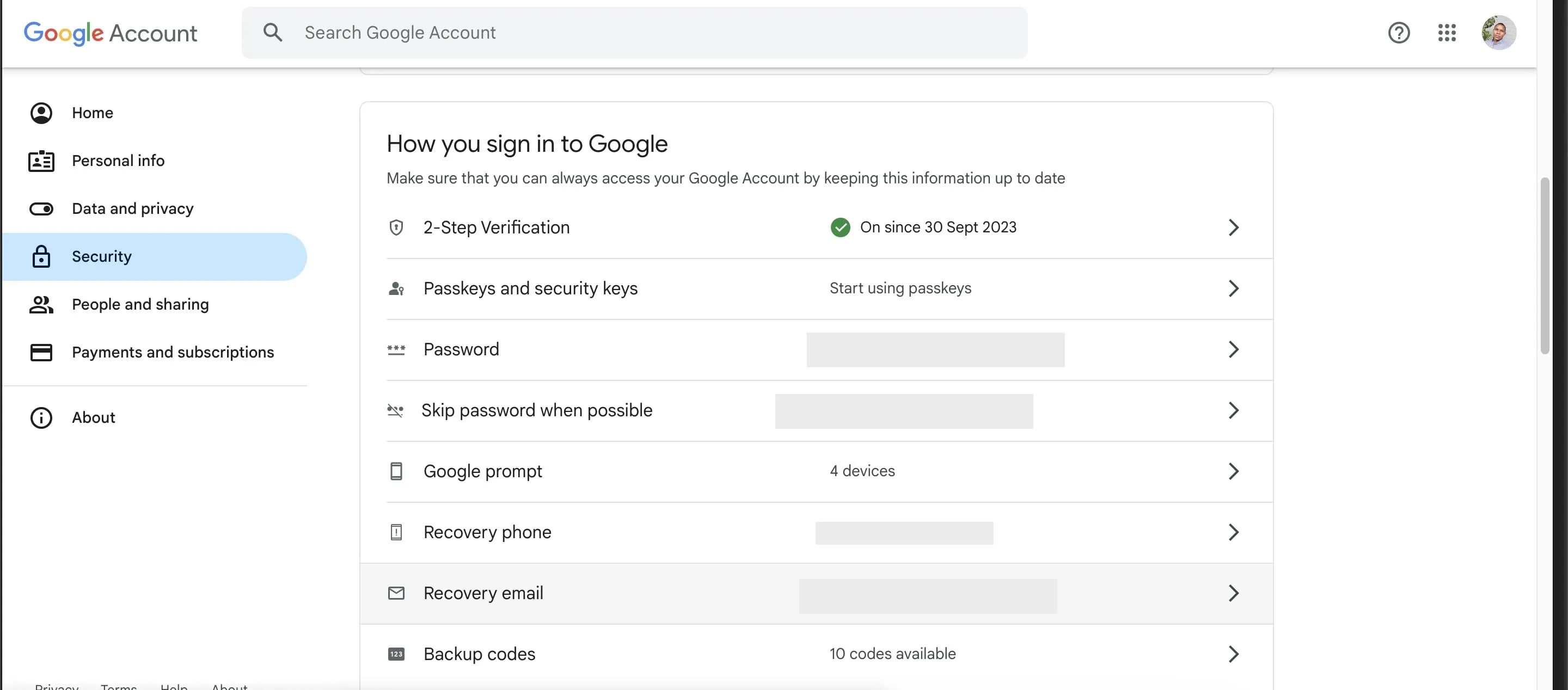 Cài đặt bảo mật tài khoản Google hiển thị mục email và số điện thoại khôi phục
Cài đặt bảo mật tài khoản Google hiển thị mục email và số điện thoại khôi phục
4. Tăng Cường Độ Mạnh và Thường Xuyên Cập Nhật Mật Khẩu
Một mật khẩu yếu hoặc đã lỗi thời chính là “cửa ngõ” để những kẻ tấn công mạng có thể xâm nhập tài khoản của bạn. Ngay cả khi bạn cho rằng mật khẩu hiện tại là “đủ tốt”, việc xem xét lại với một cái nhìn khách quan vẫn là điều cần thiết. Một mật khẩu mạnh nên có độ dài đáng kể và bao gồm sự kết hợp đa dạng giữa chữ cái viết hoa, chữ cái viết thường, số và các ký hiệu đặc biệt.
Tuy nhiên, sức mạnh của mật khẩu không chỉ nằm ở độ phức tạp; nó còn liên quan đến tính duy nhất. Nếu bạn đang tái sử dụng cùng một mật khẩu cho nhiều trang web khác nhau, bạn đang đặt tài khoản Gmail của mình vào tình trạng rủi ro nghiêm trọng. Bởi lẽ, nếu một trong số các trang web đó bị rò rỉ dữ liệu, tài khoản Gmail của bạn cũng có thể bị ảnh hưởng.
Nếu bạn chưa cập nhật mật khẩu trong một thời gian dài, đây chính là tín hiệu để bạn thực hiện ngay. Hãy chọn một mật khẩu dễ nhớ với bạn nhưng khó đoán đối với người khác. Tránh sử dụng những thông tin dễ đoán như ngày sinh, tên thú cưng hoặc bất cứ điều gì có thể được tìm thấy dễ dàng qua các mạng xã hội của bạn. Tốt hơn hết, hãy sử dụng các trình quản lý mật khẩu đáng tin cậy hoặc công cụ tạo mật khẩu trực tuyến để tạo ra một mật khẩu đủ mạnh và ngẫu nhiên.
3. Rà Soát Các Thiết Bị Đã Đăng Nhập Tài Khoản
Một bước quan trọng khác nhưng thường bị bỏ qua là xem xét danh sách các thiết bị đang đăng nhập vào tài khoản Gmail của bạn. Nếu bạn đã lâu không kiểm tra, bạn có thể bất ngờ khi thấy một chiếc điện thoại cũ không còn dùng nữa, hoặc tệ hơn, một thiết bị mà bạn không hề nhận ra.
Để kiểm tra, hãy truy cập cài đặt Tài khoản Google và trong thẻ Bảo mật, tìm phần Thiết bị của bạn. Tại đây, Google sẽ liệt kê mọi thiết bị đã truy cập tài khoản của bạn gần đây. Phát hiện sớm các truy cập trái phép có thể tạo ra sự khác biệt lớn giữa một giải pháp nhanh chóng và một cuộc khủng hoảng khôi phục toàn diện.
Nếu bạn phát hiện bất kỳ thiết bị lạ nào, đừng hoảng sợ. Nhấp vào thiết bị đó và chọn tùy chọn Đăng xuất. Sau đó, hãy thay đổi mật khẩu của bạn ngay lập tức. Việc thường xuyên “dọn dẹp” danh sách này bằng cách đăng xuất khỏi các thiết bị bạn không còn sử dụng là một thói quen tốt, giúp đảm bảo chỉ những thiết bị đáng tin cậy mới có quyền truy cập vào tài khoản của bạn.
 Trang bảo mật tài khoản Google hiển thị danh sách các thiết bị đã đăng nhập
Trang bảo mật tài khoản Google hiển thị danh sách các thiết bị đã đăng nhập
2. Kích Hoạt Xác Minh Hai Bước (2FA)
Nếu bạn thực sự nghiêm túc trong việc bảo mật tài khoản Gmail, xác minh hai bước (2FA) là một lớp bảo vệ không thể thiếu. Đây là một trong những biện pháp phòng vệ hiệu quả nhất chống lại truy cập trái phép, bởi vì nó yêu cầu nhiều hơn chỉ một mật khẩu. Ngay cả khi ai đó đánh cắp được mật khẩu của bạn, họ vẫn cần yếu tố thứ hai của bạn, thường là điện thoại của bạn, để có thể đăng nhập.
Để bật 2FA, hãy truy cập Tài khoản Google của bạn, vào thẻ Bảo mật và tìm mục Xác minh 2 bước. Hãy làm theo các hướng dẫn để thiết lập bằng cách sử dụng tin nhắn văn bản (SMS), một ứng dụng xác thực như Google Authenticator, hoặc khóa bảo mật vật lý để đạt mức độ bảo vệ tối đa. Việc sử dụng ứng dụng xác thực thường an toàn hơn SMS vì số điện thoại đôi khi có thể bị giả mạo (sim-swapping attack).
Thực tế đã cho thấy rất nhiều trường hợp tài khoản bị chiếm đoạt đau lòng chỉ vì người dùng đã bỏ qua việc kích hoạt xác minh hai bước.
1. Lưu Trữ Mã Dự Phòng Ở Nơi An Toàn
Ngay cả khi đã kích hoạt xác minh hai bước, việc chuẩn bị cho những tình huống bất ngờ vẫn là một chiến lược thông minh. Sẽ thế nào nếu bạn bị mất điện thoại hoặc không thể truy cập ứng dụng xác thực của mình? Đó là lúc các mã dự phòng phát huy tác dụng. Google cung cấp một bộ mã sử dụng một lần, có thể giúp bạn lấy lại quyền truy cập khi các phương pháp thông thường thất bại.
Sau khi thiết lập 2FA, Google sẽ cung cấp tùy chọn tải xuống hoặc in các mã dự phòng. Hãy lưu trữ chúng ở một nơi an toàn ngoại tuyến, chẳng hạn như trong một ngăn kéo khóa hoặc một két sắt kỹ thuật số không được đồng bộ hóa lên đám mây. Mục tiêu là giữ chúng ngoài tầm với của các mối đe dọa mạng nhưng vẫn dễ dàng truy cập khi bạn cần nhất.
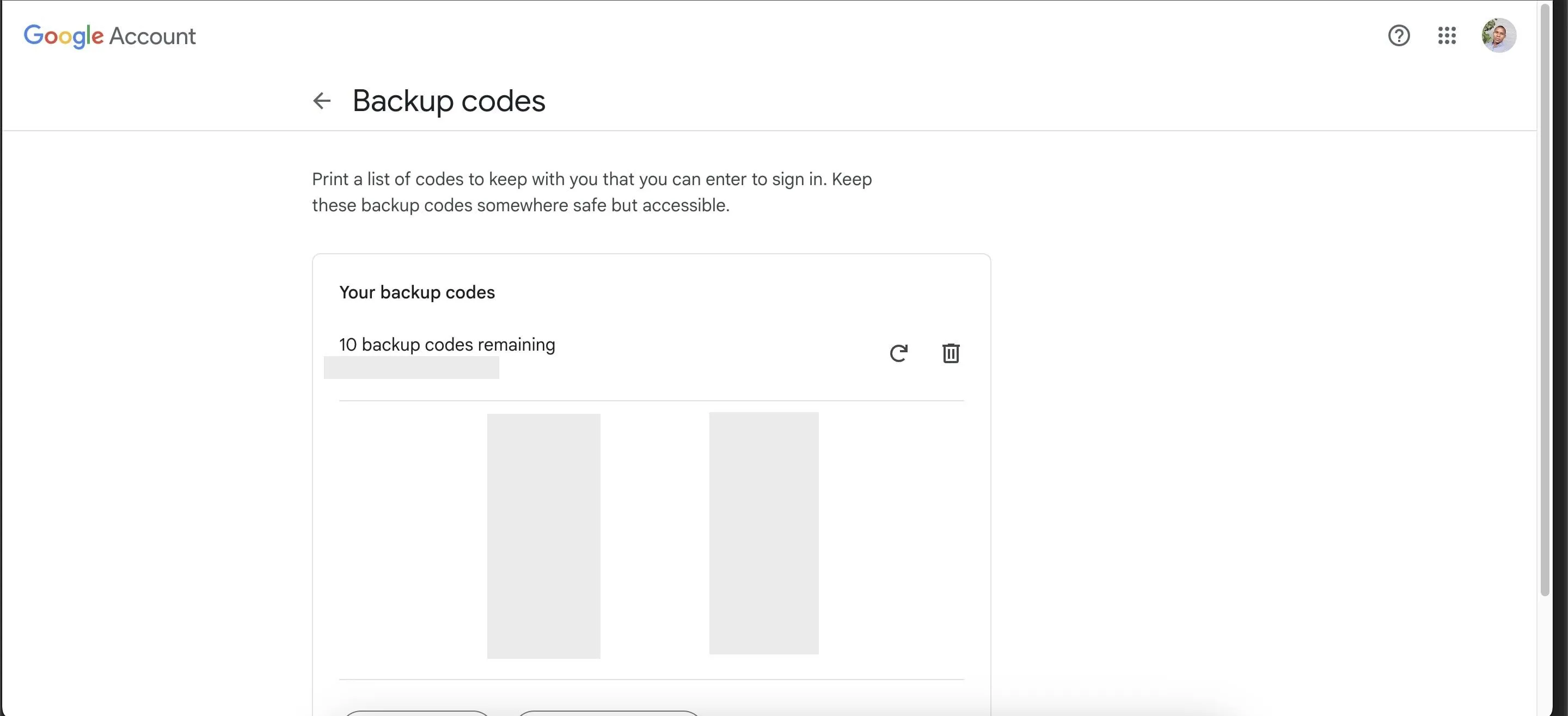 Trang cài đặt mã dự phòng của tài khoản Google hiển thị danh sách các mã
Trang cài đặt mã dự phòng của tài khoản Google hiển thị danh sách các mã
Bảo mật tài khoản Gmail của bạn không hề phức tạp hay tốn thời gian, nhưng nó đòi hỏi một chút sự chú ý trước khi các vấn đề phát sinh. Hãy coi đó như việc bạn khóa cửa chính ngôi nhà của mình – một thói quen đơn giản nhưng bảo vệ mọi thứ có giá trị bên trong. Hãy dành vài phút để kiểm tra lại cài đặt, cập nhật những gì đã lỗi thời và chuẩn bị sẵn sàng cho quá trình khôi phục suôn sẻ nếu bạn cần đến nó. Chắc chắn bạn sẽ cảm thấy an tâm hơn rất nhiều về sau.
Xem thêm: Làm thế nào để tăng cường bảo mật cho tài khoản Google của bạn ngay hôm nay.